ВУЗ: Не указан
Категория: Не указан
Дисциплина: Не указана
Добавлен: 06.12.2023
Просмотров: 267
Скачиваний: 7
ВНИМАНИЕ! Если данный файл нарушает Ваши авторские права, то обязательно сообщите нам.
Контрольные вопросы:
1. Какие программы называются графическими редакторами?
2. Приведите примеры известных вам программ для создания графических изображений (статика и анимация), прокомментировав их назначение?
3. Что называется форматом файла?
Практическая работа № 10
Тема: Создание и обработка графических изображений в Microsoft Paint
Цель: Научиться работать с растровым изображением в программе MicrosoftPaint

Задание 1. Используя инструменты, линия и заливка, нарисуйте Кораблик.
Сохраните рисунок в своей папке под именем «Кораблик».
З
 адание 2. Используя инструменты, линия и заливка нарисуйте Башню и сохраните изображение в своей папке под именем «Башня».
адание 2. Используя инструменты, линия и заливка нарисуйте Башню и сохраните изображение в своей папке под именем «Башня».З
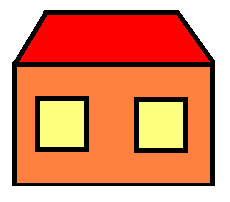 адание 3. Используя инструменты Прямоугольник, Линия, Заливка нарисуйте Домик. Сохраните рисунок в своей папке под именем «Домик».
адание 3. Используя инструменты Прямоугольник, Линия, Заливка нарисуйте Домик. Сохраните рисунок в своей папке под именем «Домик».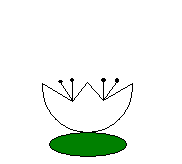
Задание 4 Используя инструменты Эллипс, Ластик, Линия, Заливка нарисуйте кувшинку.
З
З
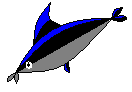 адание 7. Используя инструменты Кривая, Заливка, Распылитель, Карандаш нарисуйте Дельфина. Сохраните получившееся изображение в своей папке под именем «Дельфин».
адание 7. Используя инструменты Кривая, Заливка, Распылитель, Карандаш нарисуйте Дельфина. Сохраните получившееся изображение в своей папке под именем «Дельфин».Задание 8. Используя инструменты Эллипс, Кривая, Распылитель, Заливка нарисуйте Лягушку. Сохраните получившееся изображение в своей папке под именем «Лягушка».

Задание 9. Используя инструменты Многоугольник, Линия, Эллипс, Заливка, а также команду меню Рисунок – Отразить/ повернуть нарисуйте фонарь. Сохраните получившееся изображение в своей папке под именем «Фонарь».
Контрольные вопросы.
1. Какие способы копирования изображений вы знаете?
2. Какие виды графики бывают?
3. Какой вид графики используется в программе WORD?
4. Как сгруппировать отдельные графические элементы в единый объект?
Практическая работа № 11
Тема: Выделение областей изображения в Adobe Photoshop
Цель: научиться работать с инструментами выделения областей изображения в Adobe Photoshop
Задание 1. Создание нового документа.
-
Откройте файл Беседка.jpg, находящийся в папке Лабораторная работа 6. -
Создайте слой-дубликат Фона. Сделайте слой Фон невидимым.
Задание 2. Создание выделения.
-
В слое-дубликате выделите окно беседки инструментом Прямоугольное выделение. Поработайте ластиком в выделенном элементе слоя и вне его. В чём разница? -
Нажмите кнопку клавиатуры Delete. Что произошло? Отмените последнее действие. Это можно сделать с помощью кнопки Редактирование и быстрых клавиш+ .
Перенесите выделенное окно с помощью кнопки Перемещение. Отмените это действие.
Покажите результат выполнения задания 2 преподавателю.
Задание 3. Создание выпуклых кнопок с пиктограммами.
-
Закройте файл Беседка.jpg/ -
Создайте новый документ командой Файл Создать, установив следующие значения. Набор: Web; Размер: 640х480 пикс, разрешение 72 пикс/дюйм; цветовой режим: цвета RGB; содержание фона: белый. -
Создайте инструментом выделения Овальная область круг (удерживая клавишу) (см. рис. 2)

Рисунок 2 – Круг
-
Установите цвет переднего плана белый, а заднего плана — оранжевый. -
Активизируйте инструмент Градиент, выберите вид Нормальный, тип Радиальный, растяните в направлении, показанном на рис. 3. Обратите внимание, что цветовой переход применяется только внутри области выделения, а не ко всему документу.

Рисунок 3 – Результат применения к выделению в форме круга
инструмента Градиент. Слева направление растяжки Градиента
-
Снимите выделение клавишами+ .
Создайте круглое выделение чуть меньшего размера внутри уже закрашенной области. Активизируйте инструмент Градиент. Задайте направление, как показано на рис. 4. Снимите выделение.

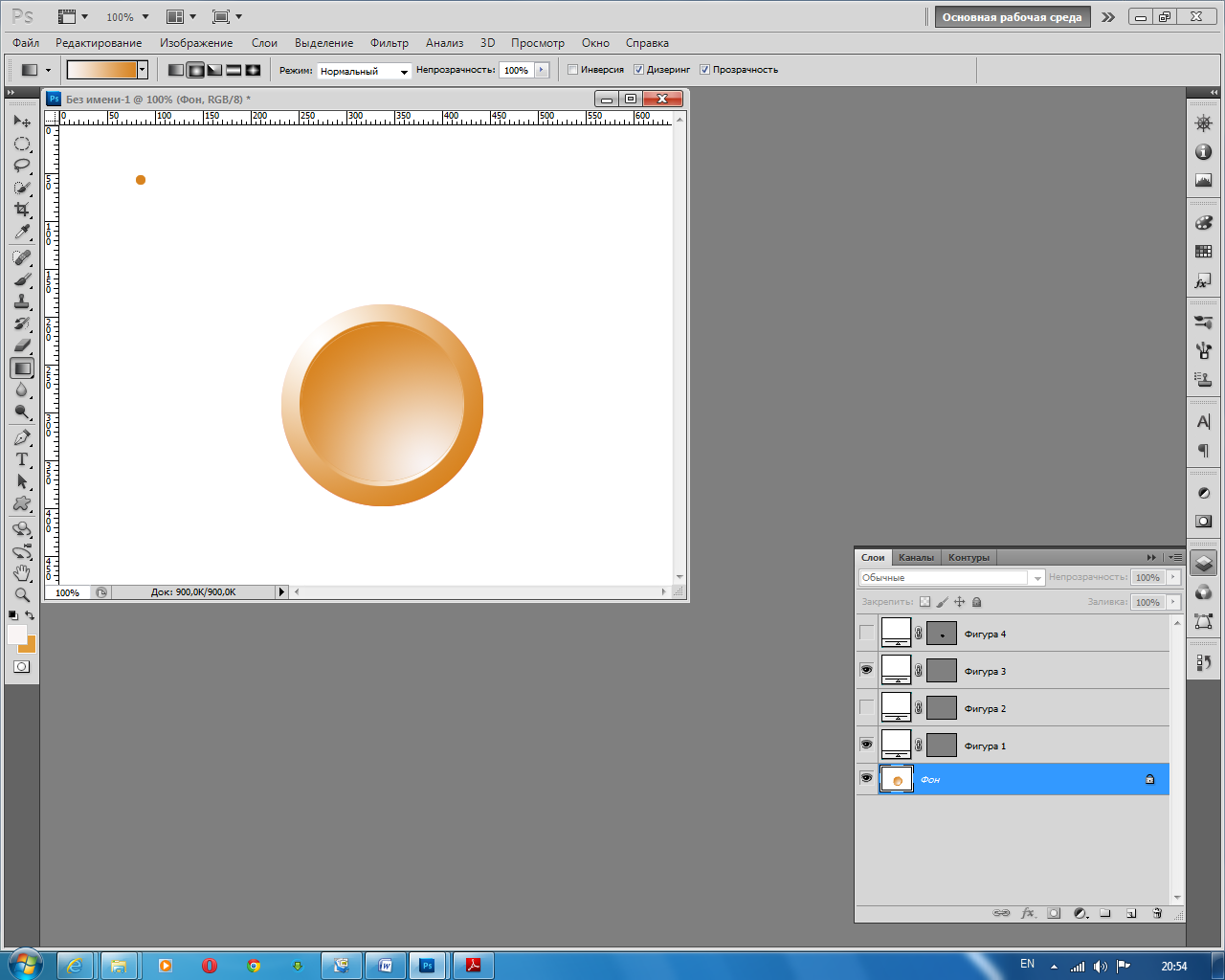
Рисунок 4 – Результат применения к выделению в форме круга (меньшего
радиуса) инструмента Градиент. Слева направление растяжки Градиента
8. Выделите инструментом выделения Прямоугольная область полученную кнопку. Скопируйте кнопку и вставьте её 3 раза. Снимите выделение.
Теперь на кнопках поместите пиктограммы.
1. Самый простой способ — использовать уже готовые фигуры - формы из стандартного набора программы. Активизируйте инструмент Произвольная фигура, в палитру Произвольные фигуры загрузите стандартный набор Web (рис. 5).
Примечание. Стандартные наборы программы можно загрузить из нижней части списка меню наборов Произвольные фигуры.
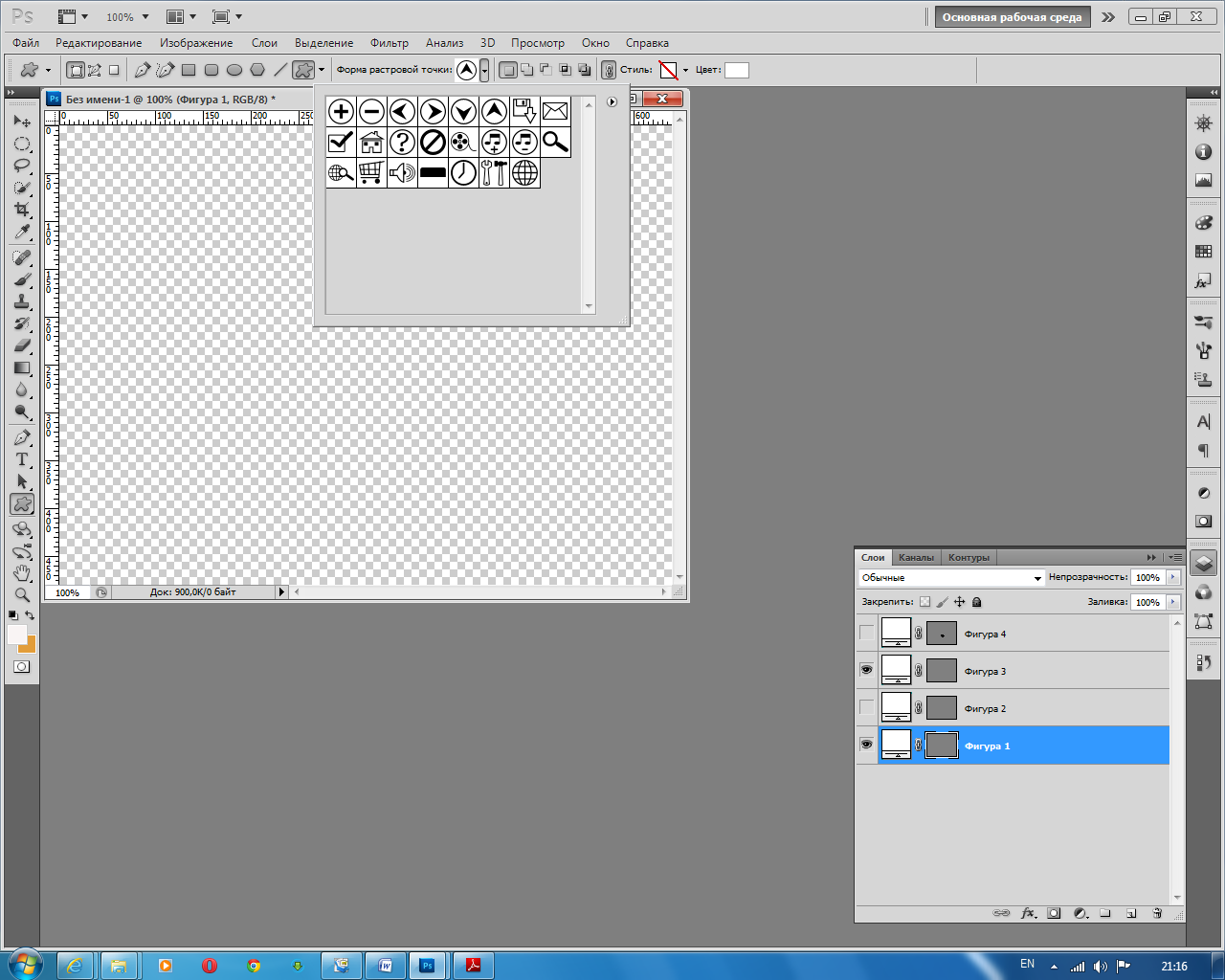
Рисунок 5 - Стандартный набор Web
2. Установив черный цвет переднего плана и удерживая при построении клавишу
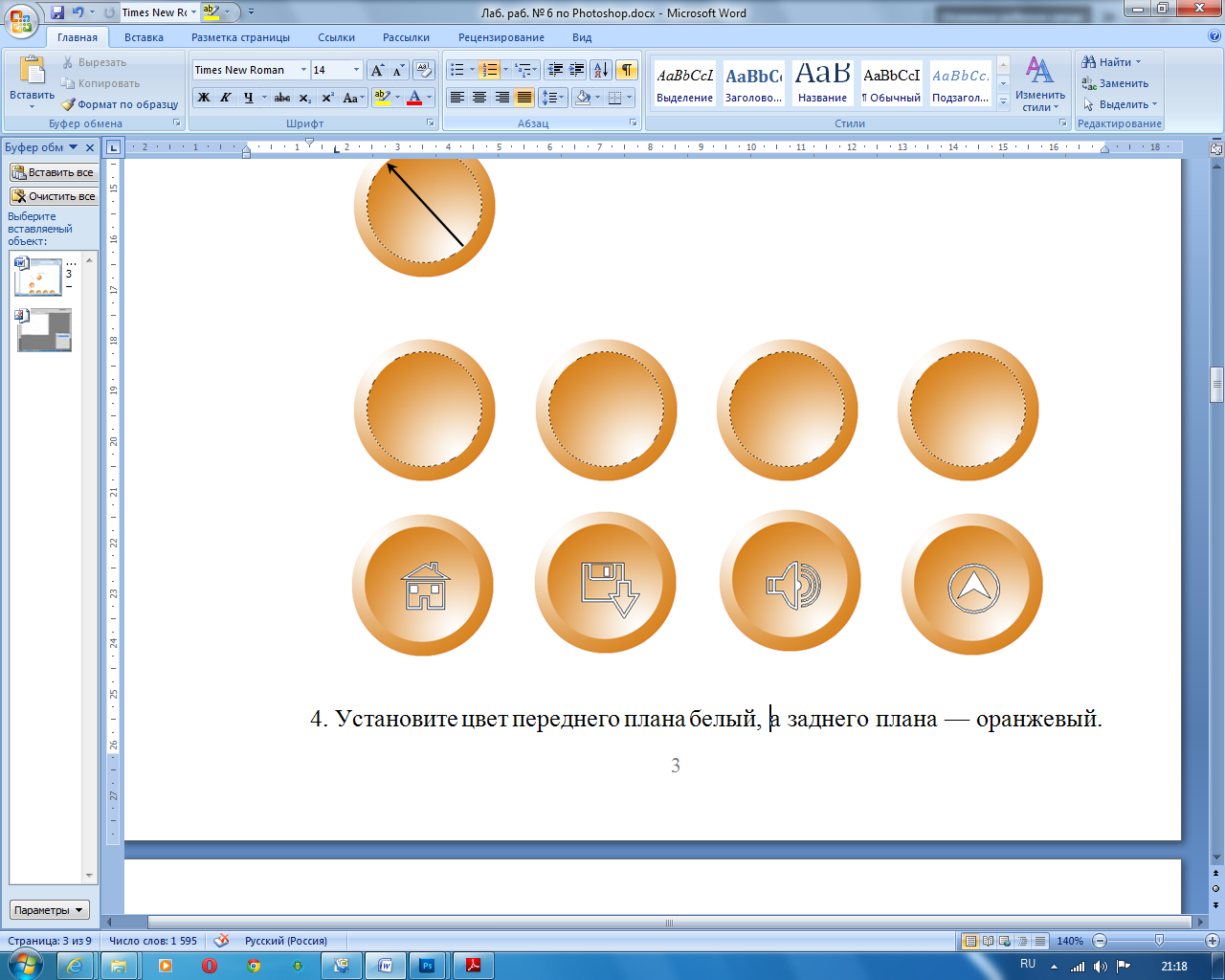
Рисунок 6 – Кнопки с пиктограммами
3. Сохраните файл, как память о выделении.
Покажите результат выполнения задания 3 преподавателю.
Задание 4. Создание комбинированного выделения.
-
Создайте новый документ командой Файл Создать, установив следующие значения. Набор: Web; Размер: 640х480 пикс. разрешение 72 пикс/дюйм; цветовой режим: цвета RGB; содержание фона: белый. -
Последовательно создавая различные формы выделения (см. рис.), залейте их разными цветами. Например, можно создать выделение, суммировав области, залить его красным цветом, снять выделение и т.д.
Контрольные вопросы:
1. Почему необходимо выделять фрагменты изображений?
2. Какая часть изображения называется маскированной областью?
3. Почему в Photoshop используются разнообразные инструменты выделения?
4. Для выделения каких фрагментов изображений удобно использовать инструменты группы Lasso (Лассо)?
5. Когда используют инструмент Magic Wand (Волшебная палочка)?
Практическая работа № 12
Тема: Коррекция изображений в Adobe Photoshop
Цель: научиться проводить тоновую коррекцию изображения в программе Photoshop.
Задание 1. Коррекция изображения с помощью корректирующего слоя.
Откройте файл Львёнок.jpg, создайте корректирующий слой и выполните в нём коррекцию изображения.
Задание 2. Ограничение действия корректирующего слоя в многослойном документе
-
Откройте файл Пантера.jpg. -
Выделите небо, создайте новый слой и скопируйте в него небо. -
Создайте корректирующий слой над слоем Небо. -
Ограничьте действие корректирующего слоя только слоем Небо и выполните его коррекцию.
Задание 3. Осветление фотографии.
-
Откройте файл Котёнок.jpg. -
Сделайте изображение более светлым.
Задание 4. Затемнение фотографии.
-
Откройте файл Белка.jpg. -
Сделайте изображение более тёмным.
Контрольные вопросы:
1. Как дублировать слои в Фотошопе?
2. Как сделать параметры масштабирования изображений в Photoshop постоянными?
3. Почему при работе с кистью отображается не её форма (к примеру, круг), а просто крестик (перекрестие)?
4. Как создать корректирующий слой?
Практическая работа № 13
Тема: Основные приемы создания и редактирования векторных объектов в Corel DRAW
Цель: Создание, загрузка, сохранение документа. Настройка рабочего пространства (вид).
«Инструменты выделения и рисования» (операции над вершинами, преобразование в кривые)
Инструменты выделения и рисования
-
Получите следующие фигуры с помощью графических примитивов:

-
Используя графический манипулятор «Мышь», измените форму графических примитивов

-
Используя операции над вершинами и преобразование в кривые получите следующие фигуры:

Контрольные вопросы:
-
Как выполнить запуск CorelDRAW? -
Как создать новый документ? -
Как изменить ориентацию печатной страницы? -
Как изменить размер печатной страницы? -
Как сохранить документ? -
Как задать дополнительные параметры сохранения?
Практическая работа №14
Тема: Создание контурных рисунков и произвольных кривых в Corel DRAW
Цель: сформировать умения у обучающихся рисовать простейшие объекты в векторном редакторе CorelDraw.
Задание 1. Создайте следующие фигуры с помощью графических примитивов:

Задание 2. Используя графический манипулятор «Мышь», измените форму графических примитивов

Задание 3. Используя операции над вершинами и преобразование в кривые, создайте следующие фигуры:

Уровень: базовый с дополнением
Создание рисунка с помощью графических примитивов
 |
Нога моряка состоит из трех объектов, каждый из которых представляет собой замкнутую ломаную линию
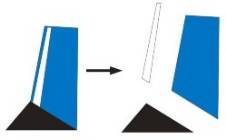 |
Любой из этих объектов легко переместить, уменьшить или увеличить. Поэтому, если в процессе рисования сразу не удалось выдержать пропорции, операция масштабирования поможет быстро исправить положение
 |
Если рисунок создается на бумаге, то вторая нога должна быть перерисована заново. В графическом редакторе всё по-другому. Сначала нужно выделить три объекта, составляющих ногу, затем скопировать их, зеркально отразить и переместить.
 |
Остальные фрагменты рисунка можно нарисовать в любом месте экрана в увеличенном масштабе, а затем переместить и отрегулировать их размеры
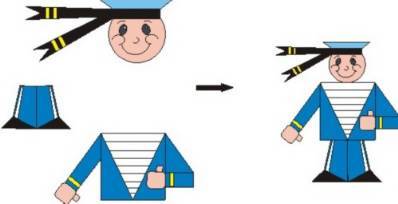 |
Дуги на лице моряка вряд ли сразу будут расположены, как на рисунке-образце. Поэтому после создания первой дуги нужно воспользоваться операциями вращения и масштабирования. Вторая дуга получается в результате копирования и зеркального отражения. Затем обе дуги нужно уменьшить и переместить.
Н
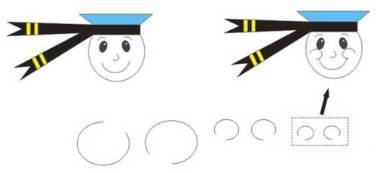 арисовать мышью два глаза абсолютно одинакового размера вряд ли кому удастся. Сначала нужно создать один эллипс любого размера, затем повернуть его, масштабировать, скопировать, зеркально отразить и переместить.
арисовать мышью два глаза абсолютно одинакового размера вряд ли кому удастся. Сначала нужно создать один эллипс любого размера, затем повернуть его, масштабировать, скопировать, зеркально отразить и переместить.| |
Если выделить все объекты, составляющие рисунок моряка, несколько раз скопировать их и переместить каждую копию на новое место, то получится целая команда моряков.
 |
Волны создаются следующим образом. Сначала рисуется одна дуга, которая выделяется, копируется и перемещается на новое место. Затем выделяются, копируются и
Контрольные вопросы:
1. Формат программы CorelDraw?
2. С помощью каких клавиш можно сгруппировать объекты?
3. Чтобы выполнить зеркальное отражение объекта, с сохранением размеров исходного объекта, необходимо удерживать при трансформации клавишу?
4. Как можно выполнить копирование объекта?
Практическая работа № 15/16/17
Тема: Основы работы в программе Power Point» Создание презентации «Новые блюда ресторана», «Новое меню ресторана», «Современные способы обслуживания в ресторане»
Цель: изучение технологии создания презентации с использованием собственных шаблонов, оформления анимированных переходов, гиперссылок, оглавлений.
Задание
1. Тема презентации: «Новые блюда ресторана»
2. Создать папку со своим именем и скопировать в неё все необходимые для презентации графические, звуковые и видеофайлы.
3. Запустить программу Microsoft PowerPoint.
4. Оформить первый (титульный) слайд.
5. Подобрать дизайн слайдов презентации.
6. Оформить второй и последующие слайды, пользуясь учебными пособиями и коллекцией рисунков и текстовых материалов, подобранной мастером.
7. Настроить анимацию и эффекты показа презентации.
8. Просмотреть и сохранить презентацию в свою папку
Контрольные вопросы:
1.Как запустить программу Microsoft PowerPoint?
2. Как настроить шаблон?
3. Как вставить рисунки?
4. Как настроить анимацию?
5. Как сохранить презентацию в демонстрации?
Практическая работа № 18
Тема: Организация расчетов в табличном процессоре MS EXCEL
Цель: ознакомиться с основными элементами окна табличного процессора Mіcrosoft Excel. Научиться создавать таблицу, проводить расчеты в среде Mіcrosoft Excel.
Задание
Создать и оформить таблицу по образцу:
| Расчет заработной платы за март месяц | |||||||
| № п/п | Фамилия | Табельный номер | Оклад | Премия | Всего | Налог | К выплате |
| 1 | Долгопупс | 4301 | 3205 | | | | |
| 2 | Дукалис | 4302 | 5360 | | | | |
| 3 | Ларин | 4303 | 4476 | | | | |
| 4 | МакГонагалл | 4304 | 7587 | | | | |
| 5 | Мамкин | 4305 | 9365 | | | | |
| 6 | Поттер | 4306 | 8265 | | | | |
| 7 | Папкин | 4307 | 10895 | | | | |
| 8 | Петренко | 4308 | 11476 | | | | |
| 9 | Соловец | 4309 | 4589 | | | | |
| 10 | Шевченко | 4310 | 9688 | | | | |
| Всего | | | | | | ||
Создать и записать такие формулы (ссылаясь на соответствующие клетки):
-
Премия - 20% от оклада -
Вместе - Оклад плюс Премия -
Налог - 13% от Вместе -
К выплате - Всего минус Налог
3. Скопировать формулы для всех фамилий.
4. Последняя строка всего заполнить формулами Автосумм.
5. Сохранить книгу Mіcrosoft Excel под именем Зарплата в своей папке.
Контрольные вопросы:
-
Как изменить ширину столбца А ? -
Как изменить размер уже набранного текста ? -
Как оформить границы ? -
Как записать формулу, которая подсчитывает 18% от значения в клетке С6 ? -
Для чего существует строка формул ? -
Как скопировать формулу ? -
Какое имя имеет 28 столбик ? -
Какое расширение имеет файл Mіcrosoft Excel ?
Практическая работа № 19
Тема: Создание таблиц базы данных с использованием конструктора в MS Access
Цель: сформировать навык создания таблиц в СУБД Access
Задание
Создать таблицы базы данных с использованием конструктора в MS Access, создайте связь меду таблицами.
-
Номенклатура
| Наименование | Цена | Поставщик |
-
Артикул
Наименование
Цена
Поставщик
223
Костюм
8300руб.
Москва
112
Сапоги муж.
5000руб.
Ереван
245
Брюки
1400руб.
Донецк
158
Сапоги жен.
9000руб.
Москва
135
Туфли
3000руб.
Москва
Реестр
-
Тип товара
Артикул
Количество
Дата поставки
Одежда
223
20
20.11.2018
Одежда
245
30
14.10.2018
Обувь
135
47
15.12.2018
Одежда
223
10
30.12.2018
Обувь
112
24
12.12.2018
Обувь
112
30
25.10.2018
Обувь
158
40
30.12.2018
Контрольные вопросы:
1. Что называется базой данных (БД)?
2. Что такое система управления базами данных (СУБД)?
3. Чем отличается Microsoft Excel от Microsoft Access?
4. Какие объекты базы данных Microsoft Access вы знаете?
5. Какой объект в базе данных является основным?
Практическая работа № 20
Тема: Работа с данными с использованием запросов, форм и отчетов в СУБД MS Access»
Цель: подробно рассмотреть способы создания, таблиц, запросов, форм в СУБД MS Access»
Задание 1.
Отсортировать по возрастанию записи таблицы Номенклатура по полю «Наименование».
Задание 2.
Создайте запрос на выборку всех наименований товаров со стоимостью выше N
Задание 3.
Создайте запрос на уменьшение цены товара на 13%
Задание 4.
Создайте форму на основе двух таблиц средствами мастера форм и ввести данные таблицы
Контрольные вопросы:
1.Для чего предназначены запросы?
2. Какие виды запросов вы знаете?
3. С помощью чего можно создавать запросы?
4. Для чего используют запрос с параметром?
Практическая работа № 21
Тема: Расчет себестоимости блюд в MS EXCEL. Создание шаблона меню в в MS EXCEL
Цель: обобщение и закрепление знаний и практических навыков по организации расчетов в MS Excel.
Задание 1.
Создайте таблицу «Меню».
1.Вставьте дату, используя функцию =СЕГОДНЯ ( ).
2.Присвойте ячейке, в которой хранится курс евро определенное имя.
3.Введите формулу для расчета в столбец Цена в рублях.
4.Оформите таблицу рисунком

Задание 2.
Создайте таблицу «Меню и расчет стоимости завтрака»
1.В столбцы СТОИМОСТЬ и СТОИМОСТЬ С НАЦЕНКОЙ введите формулы для расчета.
2.Используя функцию суммирования, рассчитайте стоимость завтрака (строка ИТОГО).
3. Введите формулы для расчета стоимости завтрака для всей семьи.
4. Оформить таблицу по предложенному образцу
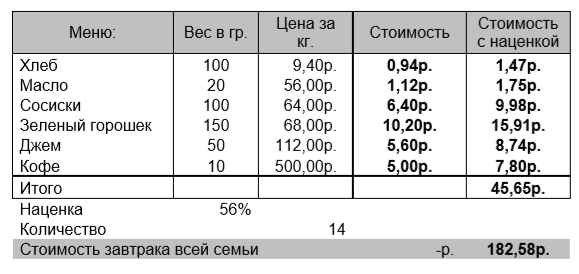
Контрольные вопросы:
1. Перечислите назначение имен ячеек.
2. Назовите способы ввода и редактирования данных в ячейках ЭТ.
3. Назовите типы диаграмм в ЭТ и их сравнительную характеристику.
4. Назначение сводных таблиц и операции консолидации данных.
Практическая работа № 22
Тема: Настройка программы 1С Предприятие, создание информационной базы. Заполнение справочников.
Цель: познакомить с программой 1С: (ИБ, программы, главное окно программы, основные панели, меню).
Задание
Создайте справочник Клиенты:
Добавьте в справочник «Клиенты» следующие данные:
1) Короп Юрий Петрович
2) Юкин Петр Сергеевич
3) Букин Фона Петрович
4) Петров Фома Юрьевич
5) Короп Егор Иванович
6) Букин Егор Иванович
7) Петров Андрей Петрович
8) Короп Семен Ильич
9) Юкин Иван Петрович
10) Букин Семен Ильич
11) Петров Егор Сергеевич
12) Краснов Андрей Сергеевич
13) Краснов Семен Юрьевич
14) Краснов Юрий Васильевич
15) Юкин Василий Ильич
16) Иванов Василий Сергеевич
17) Иванов Иван Сергеевич
Создадайте реквизиты табличной части «Трудовая Деятельность»:
• «Организация» - тип Строка, длина 100;
• «Начало Работы» - тип Дата, состав даты – «Дата»;
• «Окончание Работы» - тип Дата, состав даты – «Дата»;
• «Должность» - тип Строка, длина 100.
Добавьте следующие сведения о сотрудниках:
1) Иванов Сергей Иванович – директор ОАО «Золотой колос», 3.02.2000 – 23.03.2005
2) Сидорова Анна Ивановна – бухгалтер ОАО «Золотой колос» 4.03.2001 – 21.07.2005; главный бухгалтер ЗАО «НТЦ» 22.07.2005 – 24.06.2006
3) Петрова Ирина Васильевна – бухгалтер ЗАО «НТЦ» 4.08.1999 – 12.09.2007
4) Иванов Василий Сергеевич – менеджер ООО «Тройка» 5.09.2000 – 13.06.2003; заведующий отделом ОАО «ШААЗ» 15.06.2003 – 25.08.2006
5) Кулик Валентина Петровна – секретарь ЗАО «ЗОК» 8.12.1996 – 6.05.2006;
Контрольные вопросы:
1. Что такое Информационная база?
2. Порядок действий при запуске программы?
3. В каких режимах осуществляется запуск программы 1С?
4. Какие разделы содержит Панель разделов? Перечислите их.
Практическая работа 23
Тема: Разработка план-меню в программе 1С «Учет товаров на складе» 1С Предприятие
Цель: изучить программу 1 С предприятие, разработать план – меню
Задание
1. Создать информационную базу для своего предприятия (имя базы –произвольное), без конфигурации.
2. Создать подсистемы «Склад»
3. Создать константы «Наименование предприятия», «ИНН предприятия», «ОГРН предприятия», «КПП предприятия». Для константы «Наименование предприятия» выбрать тип «Строка», длина – 250; для остальных – тип «Число», длина – 50.
4. Объединить константы в форму констант. В свойствах элементов
формы задать следующие имена полей формы: Наименование, ИНН,
ОГРН, КПП. Для поля «Наименование» создать список выбора (в свойствах формы). Значения списка выбора произвольны.
5. Создать справочники «Поставщики», «Материалы», «Оборудование». Каждый справочник сделать иерархичным. Задать структуру для
справочников в следующем виде:
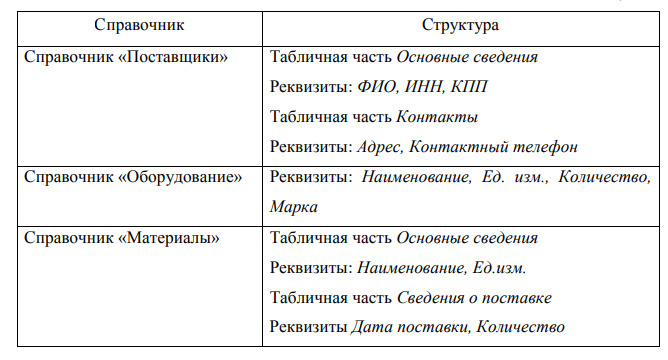
Свойства реквизитов справочников определить самостоятельно.
6. Запустить отладку и посмотреть результаты в режиме «1С: Предприятие». Заполнить справочники.